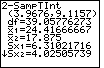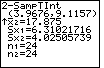| Steps |
Key Sequence |
Screens |
| 1. Enter data into list, L1 |
|
|
| 2. Enter data into list, L2 |
|
|
| 3. Set up Stats Tests |
STAT |
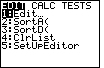 |
| |
 twice twice |
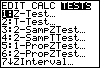 |
| |
0 (for 2–SampTInt...) |
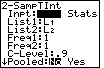 |
| 4. Select Data |
use left arrow key (if necessary) to move cursor to Data, then ENTER |
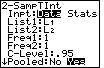 |
| 5. Select list, L1 |
(press ALPHA), then 2nd, then 1, then ENTER |
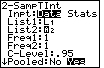 |
| 6. Select list, L2 |
(press ALPHA), then 2nd, then 2, then ENTER |
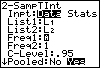 |
| 7. Input confidence level |
 twice, enter confidence level (AS DECIMAL), then ENTER twice, enter confidence level (AS DECIMAL), then ENTER |
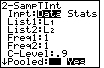 |
| 8. Enter no for Pooled |
use left arrow key (if necessary) to move cursor to No, then ENTER |
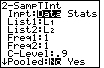 |
| 9. Calculate CI |
 once, ENTER once, ENTER |
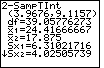 |
| 10. Scroll down to find more calculations |
Press  |
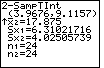 |
| In this case the 90% CI is 3.9676 to 9.1157. |
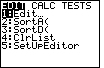
 twice
twice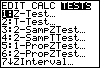
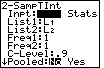
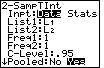
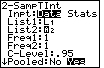
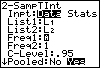
 twice, enter confidence level (AS DECIMAL), then ENTER
twice, enter confidence level (AS DECIMAL), then ENTER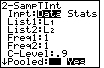
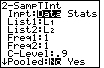
 once, ENTER
once, ENTER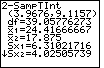

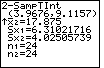
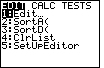
 twice
twice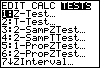
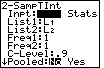
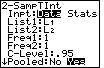
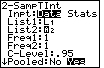
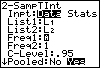
 twice, enter confidence level (AS DECIMAL), then ENTER
twice, enter confidence level (AS DECIMAL), then ENTER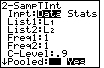
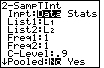
 once, ENTER
once, ENTER